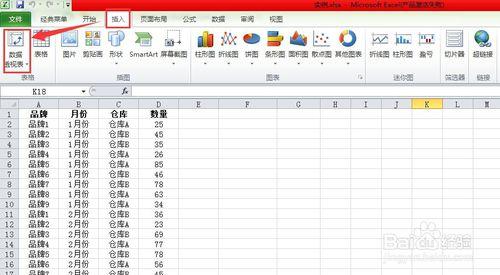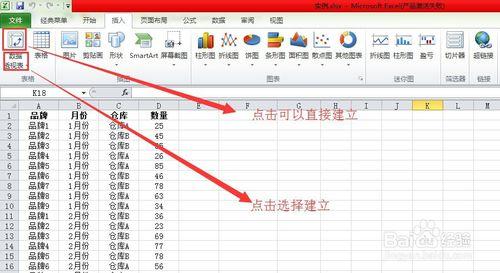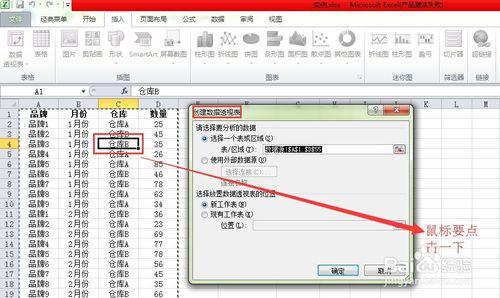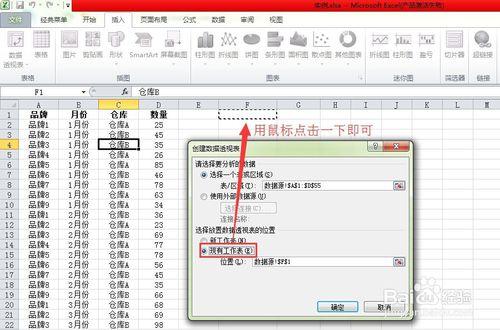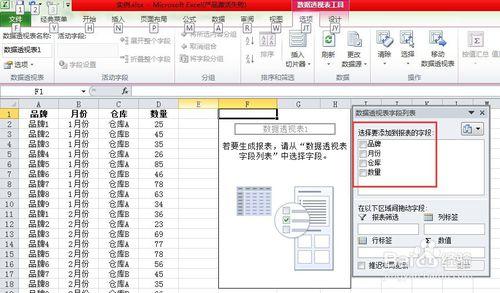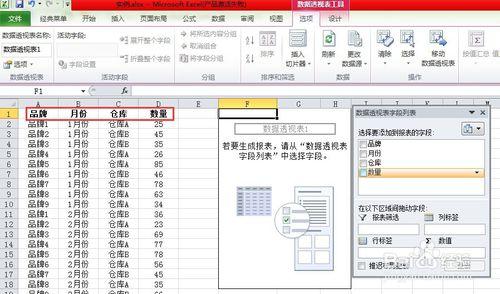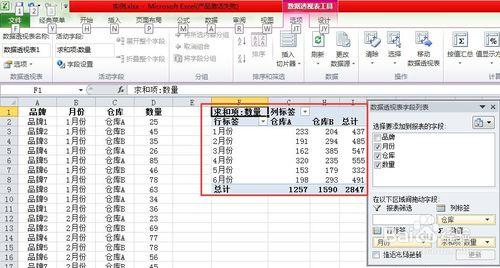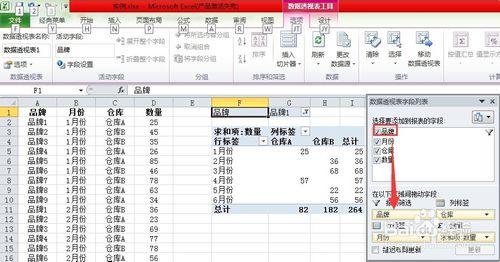大家現在處理資料時可能會用一些簡單的函式公式,但是遇到複雜的EXCEL資料處理時,那時候公式可能會很複雜,對資料處理人的要求也很高。
如果你不會函式,也不會程式設計,怎麼才能簡單的方便快捷的處理EXCEL資料,下面小編介紹一種辦法來跟我一起學習吧。
工具/原料
EXCEL2010版
建立資料透視表
首先開啟EXCEL2010版,點選選單欄裡的“插入”按鈕,會顯示插入的功能欄,第一個就是“資料透視表”。
需要介紹的是這個“資料透視表”是一個拆分按鈕,我們可以直接點選文字上面的圖形建立資料透視表,或者在文字選項中選擇資料透視表均可。
在建立之前,我們需要在將被處理的資料中隨便點選一下,然後建立後,會彈出一個“建立資料透視表”的選擇框。
資料來源在上一步已經被選擇,接下來說“選擇放置資料透視表的位置”,勾選“現有工作表”,然後在當前的工作表內點選一下即可建立,如果打算在另外一個表格內建立,那麼就勾選“新工作表”,然後在所選表格內點選一下就可以了。
這樣資料透視表就被建立了,但是這是一個空表,需要我們選擇將要處理的資料填充在表裡面,所以下面我舉個例子讓大家更好的理解資料透視表的功能。
例項應用篇
小編建立了一個數據源表,就是將被處理的表格,裡面有品牌、月份、數量、倉庫四個欄位。
如果我們要計算一月分倉庫A的數量是多少,我們需要把月份拉到行標籤中,倉庫拉到列標籤中,數量拉到數值中。
我們就會發現左邊的資料透視表已經把資料求和輸入到表中,這是很方便的,不然我們可能就要用函式去處理,這是很麻煩的一件事。
上面做的是求和,那麼我們可不可以求平均數、最大值等彙總哪?可以的,我們在“計算”中的“按值彙總”即可調整。
我們還可以把品牌拉到”報表篩選“中,這樣我們可以檢視某一月份某個倉庫某個品牌的數量,是不是感到這是一個很強大的查詢工具,小編只是拋磚引玉,希望大家可以好好的利用它。
注意事項
適用於EXCEL2010版及其以上,其他的版本小編未嘗試。